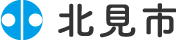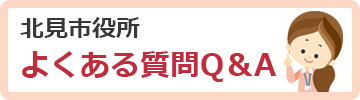MENU
CLOSE
マイナンバーカードの申請
マイナンバーカードの申請から受け取りまでの流れ



STEP1 申請方法の確認
カードの申請には、以下の方法があります。
ご自身に合った方法を選んでください。
1 窓口での申請
2 ご自身での申請
3 出張申請
※カードの紛失などで再発行する方は、1週間程度でカードを受取することができる特急発行をご利用いただけます。
STEP2 カードの申請
1 窓口での申請
顔写真撮影を含めた申請サポートを窓口で実施しますので、本人確認書類を持参してご本人が受付窓口にお越しください。
※申請されるご本人が15歳未満・成年被後見人等の場合は、法定代理人の方も同伴していただく必要があります。
【郵送でのカード受取を希望する方】
通常、カードは窓口での受取が必要ですが、カード申請時に以下の必要書類をお持ちいただいた場合、カードを住民票の住所に簡易書留で郵送することも可能です。
●申請されるご本人の必要書類
・本人確認書類(以下の表のもの)
・マイナンバーカード(再交付でお持ちの方)
※紛失等の場合、再交付手数料(マイナンバーカード800円、電子証明書200円)がかかることがあります。
・通知カード、住民基本台帳カード(お持ちの方)
※紛失した方は、窓口でお申し付けください。
●法定代理人の本人確認書類(申請者が15歳未満・成年被後見人などの方)
・本人確認書類(以下の表のもの)
・法定代理人と分かるもの(戸籍謄本や登記事項証明書など)
※同一世帯員や北見市が本籍地の場合、戸籍謄本の省略可能
| 1点で本人確認できるもの | ・運転免許証 ・マイナンバーカード ・運転経歴証明書(H24.4.1以降に交付されたもの) ・旅券(パスポート) ・身体障害者手帳 ・精神障害者保健福祉手帳 ・療育手帳 ・在留カード ・特別永住者証明書 |
|---|---|
| 本人確認に「通知カードまたは個人番号通知書」と2点が必要なもの | ・資格確認書 ・介護保険証 ・北見市バス乗車証 ・年金手帳、年金証書 ・医療費受給者証(子ども、ひとり親、重度) ・生活保護受給者証 ・学生証 ・母子健康手帳 ・コロナワクチン接種済証明書 ・官公署が発行する各種資格者証や免状 (例:無線従事者免許証、海技免状等)など |
受付窓口
本庁舎1階 戸籍住民課
各総合支所 市民環境課
各支所・出張所
2 ご自身での申請
お手元に「個人番号カード交付申請書兼電子証明書発行/更新申請書」がある場合、以下の方法でご自身で申請ができます。
お手元に交付申請書がない場合は、お問い合わせください。
1 スマートフォン・パソコンでの申請
2 郵送での申請
3 まちなかの証明写真機での申請
3 出張申請
ご自身で申請や窓口の来庁が難しい場合、当市職員が訪問して写真撮影等のカード申請のお手伝いをします。
1 企業・施設等での出張申請
2 自宅訪問での出張申請
STEP3 カードの受け取り
窓口での申請や出張申請時に郵送でのカードの受取を希望した場合、住民票の住所に簡易書留でお送りします。
それ以外の方は窓口での受取となりますので、以下のページをご覧ください。
なお、カードの受取までは、申請から1カ月程度かかります。
| お問い合わせ先 |
|---|
| 市民環境部戸籍住民課 〒090-8501 北見市大通西3丁目1番地1 北見市役所1階 Tel:0157-33-1217 |
メールでのお問い合わせは、以下のフォームをご利用ください。
くらし
戸籍・住民票・印鑑登録
住民異動届・住民票
印鑑登録
戸籍
住民基本台帳ネットワークシステム
特別永住者証明書
自動車の臨時運行
その他
- 10月1日から証明書の手数料が変わります
- 町名変更・住居表示実施後の住所変更
- 令和7年度指定納付受託者の指定について
- 手数料などのお支払いでキャッシュレス決済が利用できます
- 「かんたん証明申請」をスタートしました
- 市役所での手続きをわかりやすく!「手続きチェックシート」を導入しました
- 窓口封筒をご利用ください
- メモリアルフォトコーナーで記念撮影はいかがですか
- 住民票・戸籍・印鑑証明等に関する申請
- 北見市役所の窓口サービス改善の取り組み経過
- 手続きの際の本人確認とマイナンバーの確認にご協力ください
- 戸籍住民課関連手数料・使用料一覧
- 窓口手続きの簡略化と統一化の取り組みについて(ワンストップサービス推進事業)
- パスポートの本人確認書類
- 住民基本台帳の一部の写しの閲覧状況
- 北見市最新人口統計
- 住民票・印鑑証明の電話予約による時間外交付サービス
税
市道民税
- 10月1日からコンビニ交付の手数料が変わります
- 住宅借入金等特別税額控除の延長
- 配偶者控除および配偶者特別控除の見直し
- セルフメディケーション税制(医療費控除の特例)
- 個人住民税(市・道民税)の住宅借入金等特別税額控除
- 市・道民税の公的年金からの特別徴収制度の見直し
- 給与所得控除の見直し
- 所得割の税率・税額控除
- 令和7年度(令和6年分)市・道民税の申告
- 個人住民税(市・道民税)の寄附金税額控除
- 令和6年度個人住民税(市民税・道民税)の定額減税について
- eLTAX(エルタックス)を利用した電子申告
- 法人市民税法人税割の税率改正
- 市民税・道民税・森林環境税 特別徴収の手引き
- 公的年金等(雑所得)に対する特別徴収【年金引き去り】の実施
- 異動届出書の書き方
- 退職所得に係る市民税・道民税の特別徴収
- 所得の種類と所得金額の計算方法
- 個人住民税とは
- 令和3(2021)年度以降の個人市民税・道民税の改正
- 市民税・道民税の非課税措置の見直し
- これまでの税制改正
その他市税
各種証明書
固定資産とは
固定資産税の証明・お問い合わせなど
納税
申請様式
猶予・免除・軽減等の措置
小学生の税の書道
年金
国保・後期高齢者医療
国民健康保険
国民健康保険料
給付
後期高齢者医療制度
健康診断
医療費助成制度等
水道・下水道
経営・事業計画
料金のご案内
各種お手続き
上下水道局案内
災害への備え
水道
下水道
断水・濁水情報
お客様へ
- 漏水を発見したときは
- マンホール周辺の舗装が破損しています
- 冬期マンホールの段差にご注意ください
- 水が出ないときは
- 悪質な訪問販売などにご注意を!
- 漏水調査をかたる不審な電話にご注意を!
- 北見市上下水道事業等の業務に係る公金の収納事務の一部委託の公表
- スマートフォンアプリ決済による水道料金・下水道使用料のお支払い
- 長時間使用を停止した場合の適正な貯水槽水道(受水槽)の衛生管理
- 貯水槽の管理
- 水道料金・下水道使用料の簡易計算
- 上下水道料金のお支払い相談等のご案内
- 上下水道料金のご案内
- 水道料金等収納証明書交付申請
- 遅延損害金及び延滞金
- 下水道事業受益者負担金及び分担金のお支払い
- 水道料金・下水道使用料のお支払い
- 「重要 水道料金・下水道使用料 納入通知書」が届いたお客さまは二重払いにご注意ください。
- 下水道使用料の減免制度
- 水道メーターの取替にご協力をお願いします
- 家の中での漏水発見
- 水道料金が高い(水量が多い)と感じられた場合
- 使用者名義や使用用途等の変更の届出
- 水道料金・下水道使用料の計算方法
- 水道の使用を開始されるお客様へ(定型約款のご案内)
- 北見市指定上下水道工事事業者
- トイレを水洗化されていないお客様へ
- 中高層集合住宅にお住まいの方は停電で水が止まる場合があります
- ディスポーザの設置
- 下水道に流してはいけないもの
- 水道管の凍結を防ぐために
- 下水道事業受益者負担金および分担金制度
- ご家庭の水道管は誰のもの?
- 大雨時の排水不良
- 下水道マンホールや公共汚水ますの異常を発見したときは
- 北見市のマンホールカード
事業者の方へ
- 給排水装置関係書類の図面交付等
- 事業場排水の水質規制
- 北見市の水道事業における単価表の公表
- 水道施設等の付近で工事を行う際は
- 給水装置工事設計施工指針
- 北見市上下水道局のインボイス制度への対応
- 行政財産の目的外使用申請(上下水道局)
- 排水設備工事設計施工指針
- 給排水装置工事関係書類の様式
- 上下水道事業に係る手数料(令和7年10月1日改定)
- 下水道(汚水)使用量の減量認定制度
- 北見市上下水道工事事業者の申請(上下水道局)
- 建設工事等における下水道への臨時排水
- 開発行為等に伴う公共下水道設置
- 下水道への雨水接続および雨水流出抑制
- 排水設備工事責任技術者試験
- 専用水道
- 下水排除基準
- 北見市の下水道事業における単価表の公表
- 水道工事 仕様書
- 下水道事業に関するPPP/PFI提案窓口
- 下水道工事 仕様書・標準図 (管渠編)
イベント
環境・ゼロカーボン
環境への取り組み
環境教育
環境計画・審議会
環境保全
調査
井戸水・浄化槽
地球温暖化対策・ゼロカーボン
再エネ・省エネ・新エネ
脱炭素関連補助金
その他
動物
ペット
動物病院
野生動物
ゴミ・リサイクル
計画・制度
ごみの分別
ごみの減量・リサイクルに関すること
事業系ごみの出し方
不法投棄
高齢者等ごみ出し支援
ごみ処理施設
手数料
し尿
その他のごみに関すること
- 資源ごみ及び容器包装の売払い等による収入とその使途の状況
- 指定ごみ袋の価格改定に伴うお知らせ
- クリーンライフセンターでのごみ処理中に、リチウムイオン電池の発火・発熱が多発しています!!
- 焼却炉に混入した焼却不適ごみ
- ペットボトルの分別
- 令和7年度クリーンライフセンター発火監視システムの作動状況
- 清掃ボランティアごみ
- ご家庭で使用されたマスク・簡易検査キット等の捨て方に関するお願い
- ごみステーション管理
- 廃棄物の野焼き禁止
- パソコン・モニター類の廃棄について
- 【重要】注射針は家庭ごみとして出さないでください
- 北見市指定ごみ袋・ごみ処理券の景品利用の禁止について
- 北見市ごみ分別アプリ
- お盆期間中にクリーンライフセンターへごみを自己搬入される方へ【お願い】
- ロコ・ソラーレ10周年記念コラボマーク「ロコ・エコ」
- マスコットキャラクター エコロン
- その他のごみに関すること
公営住宅
公営住宅
計画
住宅審議会
その他
子育て
相談窓口
保育園・保育所
子育て相談センター
特別保育
児童センター・児童クラブ
手当・助成
制度・事業
会議・計画
情報発信
その他
消費生活
消費生活相談窓口
物価情報
その他
男女共同参画
男女共同参画プランきたみ
男女共同参画審議会
関連情報
ワーク・ライフ・バランス
人権
交通安全
交通安全
チャイルドシート
市民活動・市民協働
市民協働のまちづくり
町内会
住民センター
- 【端野自治区】北見市地域生活センターの使用料改定について
- 北見自治区住民センターの利用料金改定(令和7年10月1日から)
- 令和7年10月1日から常呂自治区住民センターの使用料を改定します
- 留辺蘂西区住民センター
- 東相内地区住民センター
- 相内地区住民センター
- 西相内多目的地域会館
- 大正住民センター
- 豊田住民センター
- 仁頃住民センター
- 川東住民センター
- 上ところ住民センター
- 上仁頃住民センター
- 小泉住民センター
- 西地区住民センター
- 住民センター一覧
- 上ところコミュニティプラザ
- 北地区住民センター
- 南地区住民センター
- 高栄地区住民センター
- 常盤地区住民センター
- 北光地区住民センター
- 中央地区住民センター
- 緑地区住民センター
- 東地区住民センター
- 美山地区住民センター
- 留辺蘂住民交流センター
- 瑞穂地区農村環境改善センター
安全安心の地域づくり推進協議会
北見市民憲章・都市宣言
その他
霊園・墓地
選挙
各選挙の結果
- 第27回参議院議員通常選挙の結果(令和7年7月20日執行)
- 第50回衆議院議員総選挙及び第26回最高裁判所裁判官国民審査の結果
- 北見市長選挙の結果(令和5年9月10日執行)
- 北海道知事選挙の結果(令和5年4月9日執行)
- 第26回参議院議員通常選挙の結果(令和4年7月10日執行)
- 北見市議会議員選挙の結果(令和4年3月27日執行)
- 各種選挙に係る議員等の任期
- 第49回衆議院議員総選挙及び第25回最高裁判所裁判官国民審査の結果
- 北見市長選挙の結果(令和元年9月8日執行)
- 第25回参議院議員通常選挙の結果(令和元年7月21日執行)
- 北海道知事選挙の結果(平成31年4月7日執行)
- 北海道議会議員選挙(北見市選挙区)の結果(平成31年4月7日執行)
- 北見市議会議員選挙の結果(平成30年3月25日執行)
期日前投票・不在者投票・在外投票・体が不自由な方のための投票
選挙制度等
募集・申請
その他
公園
北見の公園
端野の公園
常呂の公園
留辺蘂の公園
その他
緑化審議会
広報
広報きたみ
端野自治区
常呂自治区
留辺蘂自治区
その他
マイナンバー
マイナンバー
申請・手続き
その他
公的個人認証サービス